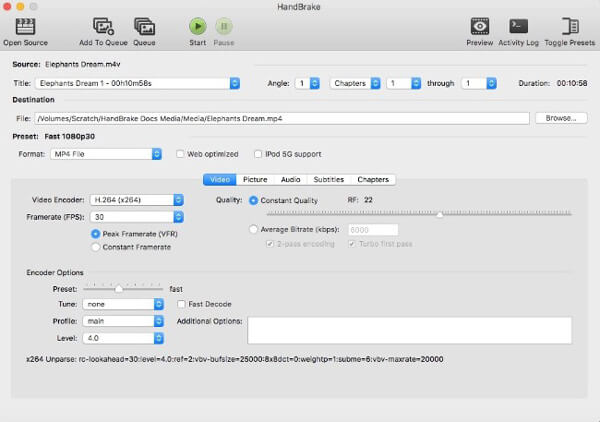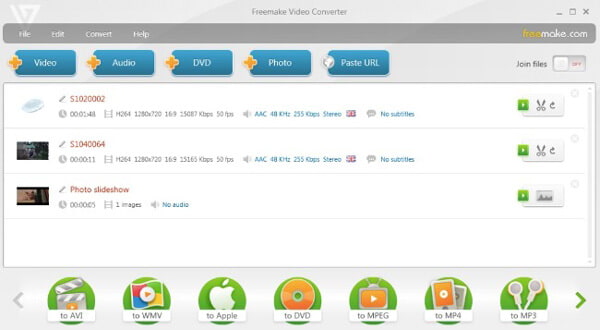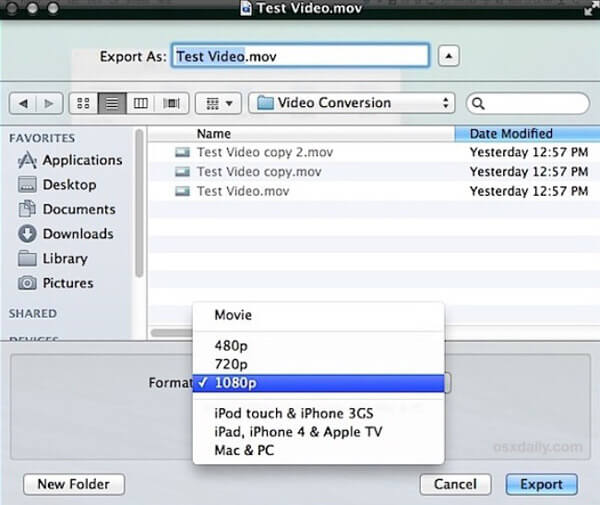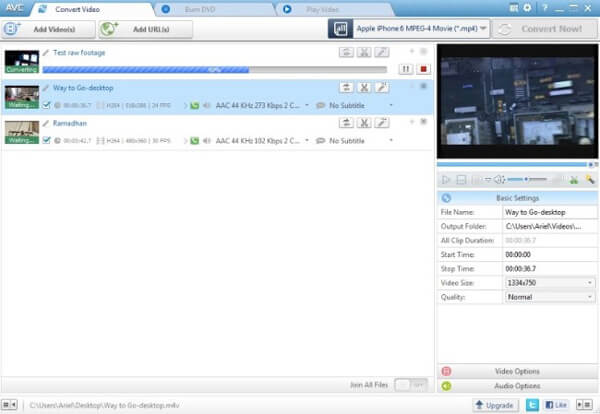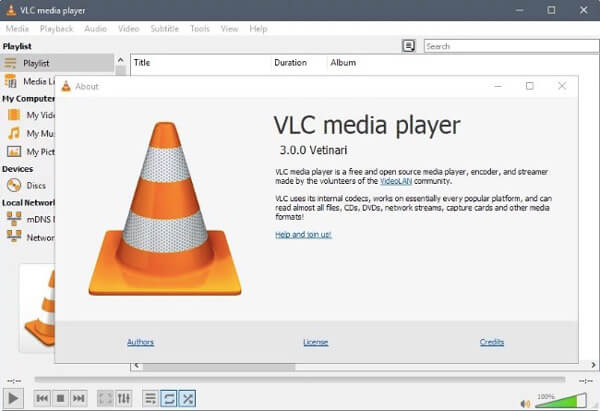10+ bästa batchvideokonverterare på Windows / Mac / Online
Generellt sett finns det tre huvudlösningar för att konvertera videor i batch. Om du vill batchkonvertera videor i små filstorlekar kan du använda en online batchvideokonverterare. Tja, du kan också prova gratis bulkkonverterare freeware för att lösa problemet.
Men det finns alltid dessa eller dessa begränsningar. Således, om du vill få högkvalitativa outputvideor, skulle du bättre installera en ultimat batchvideokonverterare på Windows PC eller Mac.
Lyckligtvis kan du få rekommendationer från alla dessa tre typer av videokonverterare. Ja. Den här artikeln visar dig olika typer av videokonverterare. Du kan läsa och välja din bästa videokonverterare.

Batchvideokonverterare
Del 1: Bästa videokonverterare och redaktör för Windows och Mac PC
För att vara ärlig gör Aiseesoft Video Converter Ultimate ett bättre jobb än ovanför videokonverterare. Du kan konvertera, förbättra och redigera videor och ljud i 1000 format.
Det finns inget behov av att ansluta till Wi-Fi-nätverket. Alla dina batchvideokonverteringar kan slutföras offline inom några klick.
Dessutom kan du få olika kraftfulla redigeringsverktyg för video och ljud. I ett ord, Aiseesoft Video Converter Ultimate är mer än en batchvideokonverterare för Windows PC- och Mac-användare.
Huvudfunktioner i den bästa kostnadsfria videokonverteraren
- Batchkonvertera 2D / 3D-videor till AVI, MP4, WMV, 3GP, FLV och massor av video och ljudformat i hög kvalitet.
- Exportera videor direkt till de kompatibla formaten för vissa digitala enheter.
- Lägg till externa undertexter eller ljudspår till din video.
- Förbättra videokvaliteten och tillämpa videoredigeringseffekter med ett förhandsgranskningsfönster.
- Stöd HD / 4K UHD och 3D konvertering.
Så här konverterar du videor till AVI snabbt
steg 1 Lägg till din video
Gratis nedladdning och installera AVI-batchkonverterare programvara på din dator. Klicka på alternativet "Lägg till fil" för att importera videor. Tja, du kan också dra och släppa videor från skrivbordet till batchvideokonverteraren.

steg 2 Använda videoredigeringseffekter (tillval)
Klicka på ikonen "Redigera" i det övre verktygsfältet. Ett nytt fönster dyker upp med 6 olika sektioner. Som ett resultat kan du rotera, beskära, förbättra, lägga till vattenstämpel, aktivera 3D-effekter och använda vanliga effekter i batch.

Du kan övervaka utdataeffekten med förhandsgranskningsfönstret. Klicka sedan på "Apply"-ikonen för att spara ändringen.
steg 3 Konvertera videor till AVI i batch
Hitta alternativet "Profil" längst ned. Du kan se många olika profiler. Välj den digitala enhet du vill exportera.

Om du inte har någon aning kan du skriva "AVI" i sökmotorn direkt. Välj senare ditt målutdataformat. Äntligen, klicka på "Konvertera" för att batchkonvertera till AVI-videor.
Del 2: Topp 5 gratis Bulk Video Converter
Här är några populära gratis videokonverteringsprogram. Du kanske har hört dem tidigare. Men du kanske inte känner till fördelar och nackdelar med varje gratis videokonverterare. Det här avsnittet kan hjälpa dig att välja din bästa gratis videokonverterare.
1. Handbroms
Alla tillgångar på ett och samma ställe
- Handbrake-videokonverteraren kan konvertera videor till och från olika format.
- Support för att konvertera AVI till MP4 och andra format gratis.
Nackdelar:
- Handbromsen är inte vänlig för nybörjare.
- Det är svårt att upptäcka fler funktioner från Handbrake video transcoder.
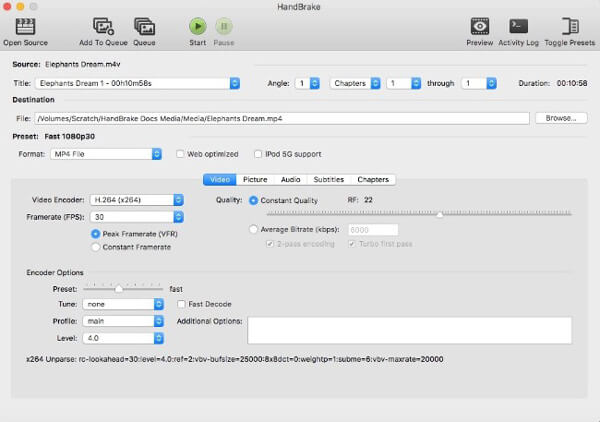
2. Freemake Video Converter
Alla tillgångar på ett och samma ställe
- Freemake Video Converter erbjuder många premade utgångsprofiler för olika digitala enheter.
- Tillhandahålla inbyggda videoredigeringsverktyg för ytterligare anpassningar och omvandlingar av video.
Nackdelar:
- Du måste använda ett webbpaket för att aktivera åtkomst till kontot efter tre dagar.
- Detta är en freemium-batchvideokonverterare. Den fullständiga versionen av Freemake Video Converter är ganska dyr.
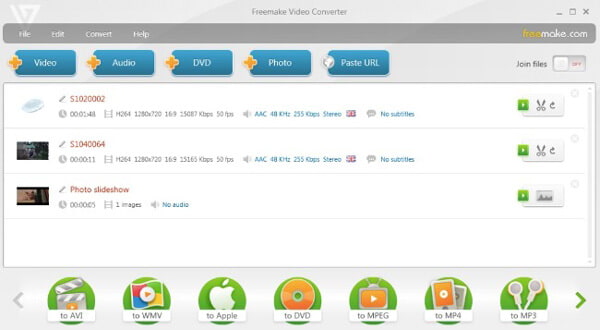
3. QuickTime
Alla tillgångar på ett och samma ställe
- QuickTime är en förinstallerad videokonverterare och spelare för alla Mac-användare.
- Stöd för att exportera de konverterade videorna i olika upplösningar.
Nackdelar:
- Att konvertera videor i batch verkar vara ett svårt jobb.
- QuickTime stöder inte att batchkonvertera videor till AVI.
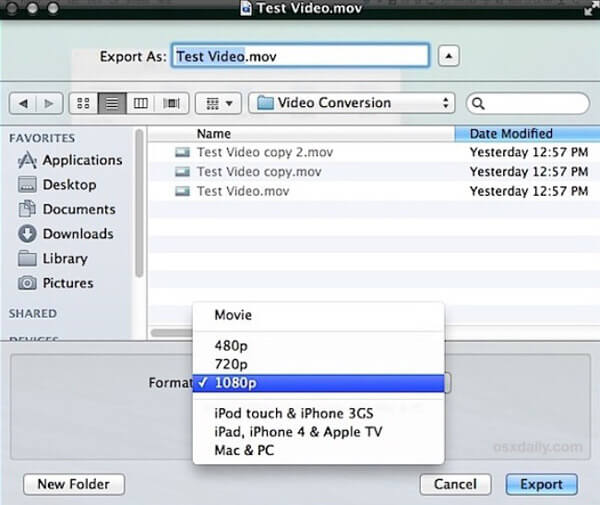
4. Varje Video Converter Free
Alla tillgångar på ett och samma ställe
- Konvertera och ladda ner videor i batch.
- Arbeta med både Windows och Mac-datorer.
Nackdelar:
- Programvarupaketet är stort.
- Varje Video Converter Free innehåller många medföljande programvara.
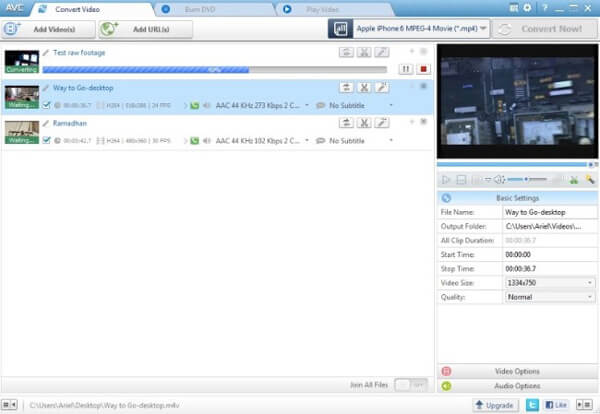
5. VLC Media Player
Alla tillgångar på ett och samma ställe
- VLC Media Player är en öppen källkod och gratis videokonverterare och spelare.
- Stöd för att batchkonvertera videor till AVI, MP4 och andra format.
Nackdelar:
- Det finns många klagomål på att spela 4K-videor i VLC Media Player.
- Det är inte lätt att konvertera videor i batch.
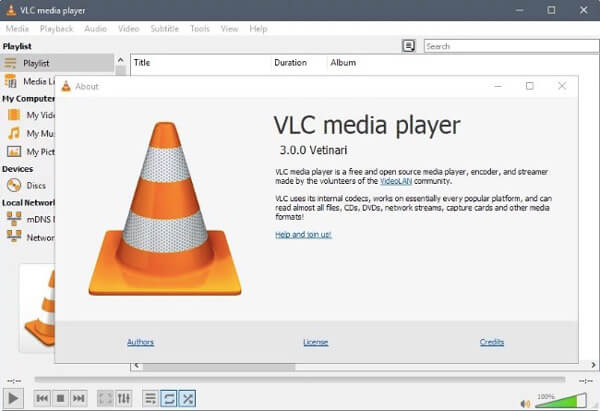
Del 3: Bästa 5 online-videokonverterare för batchvideokonverteringar
Naturligtvis kan du också konvertera videor i batch online gratis. Det finns många bra videoomvandlare som du kan välja. Till att börja med ska du bara se till att du driver ett starkt nätverk. Annars kan du behöva vänta länge för att slutföra konverteringen av batchvideo.
|
Fördelar |
Nackdelar |
| OnlineVideoConverter |
- Online-batchvideokonverteraren accepterar många sortiment av videoformat, inklusive AVI, MP4, MOV, FLV, etc.
- Konvertera och ladda ner videoklipp online.
|
- Du måste batchkonvertera videor manuellt.
- Innehåller annonser.
|
| Media.io |
- Online Wondershare Video Converter kan konvertera mediefiler till vanliga video- och ljudformat.
- Erbjuda ett säkert och rent gränssnitt.
|
- Du måste installera skrivbordsversionen för att komma åt alla funktioner.
- Den maximala filstorleken är 250MB.
|
| CoolUtils |
- Konvertera videor till AVI-, MP3-, FLV-, WMV-, iPhone- och iPad-format gratis.
- Ändra storlek på videon med olika bredder och höjder.
|
- Det är långsamt att ladda upp och konvertera.
- Tillhandahåller få inmatnings- och utgångsvideoformat som stöds.
|
| FileZigZag |
- Det är gratis och enkelt att använda.
- Stöd för att konvertera videor till AVI och andra format online.
|
- Du är begränsad till att konvertera högst 180 MB per dag.
- Konverteringstiden är inte snabb.
|
| Convertfiles |
- Konvertera videor, ljud, bilder och dokument till andra format gratis.
- Stöd för att konvertera videoklipp online via länkar.
|
- Konvertera videor upp till 250 MB dagligen.
- Ibland uppstår ett felmeddelande vid konvertering.
|
Sammantaget kan du få din bästa videokonverterare för Windows 10 eller andra plattformar från ovanstående rekommendationer. Om du inte är nöjd med ovanstående videokonverterare kan du också lämna dina krav i kommentarerna nedan. Vi hjälper dig gärna med att hitta din bästa batchvideokonverterare.
Vad tycker du om detta inlägg?
Utmärkt
Betyg: 4.5 / 5 (baserat på 52-röster)
Mer läsning
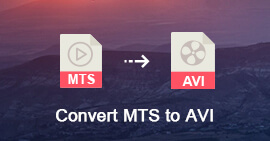 8 ultimata lösningar för att konvertera MTS till AVI
8 ultimata lösningar för att konvertera MTS till AVI
Hur konverterar man MTS till AVI med lätthet? Oroa dig inte! Läs vidare för att lära dig mer detaljerat om 8 bästa metoder för att få önskat format.
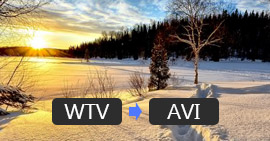 Bästa sättet att konvertera WTV till AVI
Bästa sättet att konvertera WTV till AVI
Denna handledning visar dig huvudsakligen hur du konverterar WTV till AVI videoformat.
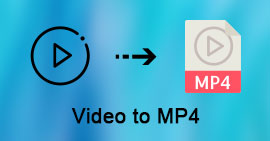 Aiseesoft användarhandbok för MP4 Video Converter för Windows
Aiseesoft användarhandbok för MP4 Video Converter för Windows
Oavsett vilka format du vill konvertera från MP4 till MOV, MKV, AVI, FLV, MP3, FLAC, etc. eller ändra SWF, M4V, WMV, VOB, etc. till MP4, kan du hänvisa till det här inlägget.